การตกแต่งหน้าจอด้วยไอคอนและ Widget
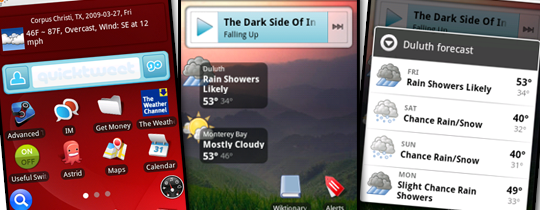
เรียบเรียงข้อมูลโดยกระปุกดอทคอม
ขอขอบคุณภาพประกอบจาก androidandme.com
เสน่ห์อย่างหนึ่งของแอนดรอยด์นั่นก็คือหน้าจอ Home Screen ที่มีหลายหน้า และสามารถนำ Widget หรือไอคอนของแอพพลิเคชั่นต่าง ๆ มาวางได้ตามชอบ แต่สำหรับมือใหม่บางท่านอาจกำลังงง ๆ อยู่ว่าจะนำสิ่งต่าง ๆ เหล่านั้นมาวางบนหน้า Home Screen ได้ยังไง งั้นเรามาดูวิธีกันเลยดีกว่า รับรองว่าง่ายนิดเดียวครับ (ภาพประกอบจากสมาร์ทโฟน Sony Xperia P Android 4.0.4)
วิธีการสร้างไอคอน Shortcut บนหน้า Home Screen
1. เปิดหน้าเมนูแอพพลิเคชั่นขึ้นมา > แตะเลือกไอคอนที่ต้องการค้างไว้
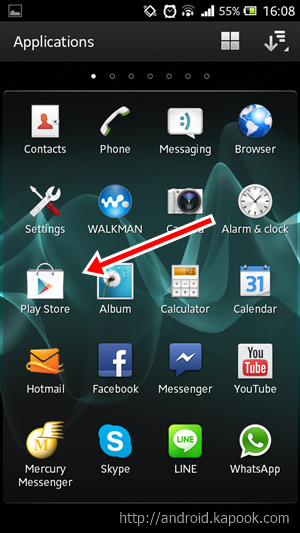
2. เลือกตำแหน่งที่ต้องการวางไอคอนแล้วปล่อยนิ้ว เพียงเท่านี้ไอคอนก็จะถูกวางไว้แล้ว สามารถแตะเลือกที่หน้า Home Screen เพื่อใช้งานได้เลย และสามารถแตะที่ไอคอนค้างไว้เพื่อลากไปวางที่ตำแหน่งอื่นได้
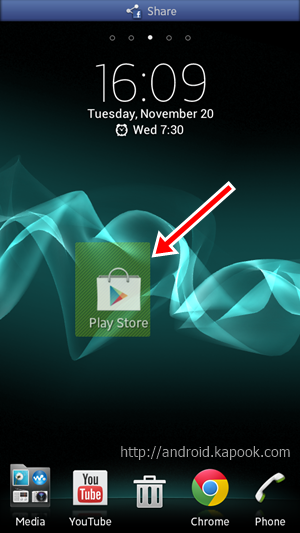
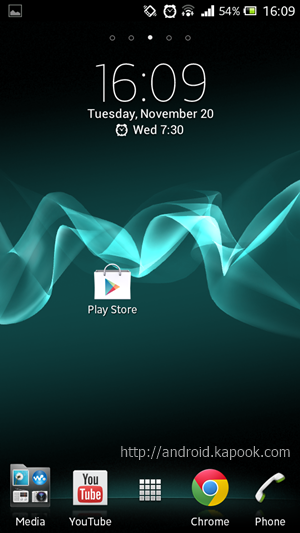
3. สามารถนำไอคอนต่าง ๆ มาวางบนพื้นที่ว่างได้ตามใจชอบเลย และถ้าต้องการลบไอคอนอันไหนให้แตะค้างไว้ แล้วลากไปปล่อยที่รูปถังขยะเลย
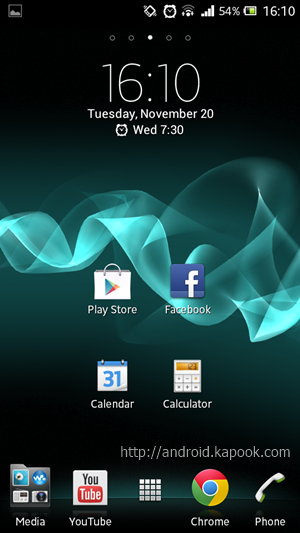
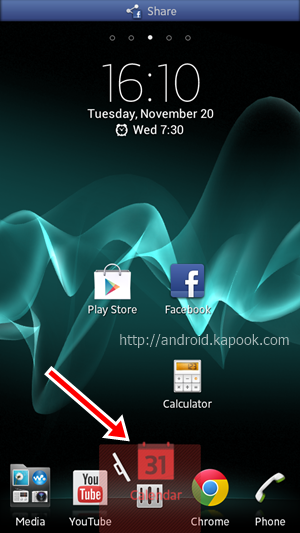
วิธีการตกแต้งหน้าจอด้วย Widget
1. แตะที่พื้นที่ว่างบนหน้า Home Screen หรือแตะปุ่มเมนูใต้หน้าจอ (ไอคอน ) จะปรากฎแถบขึ้นมาด้านบน > แตะที่เครื่องหมาย "+"
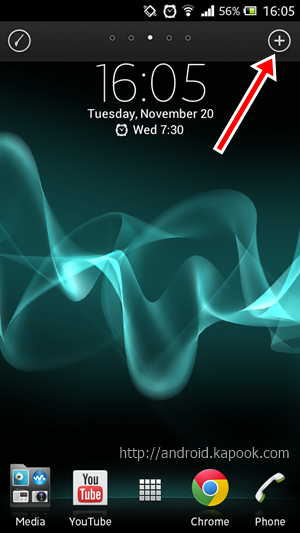
2. แตะเลือก Widget ที่ต้องการวางบนหน้า Home Screen แล้ว Widget นั้น ๆ จะถูกนำไปวางให้บนหน้า Home Screen เลย
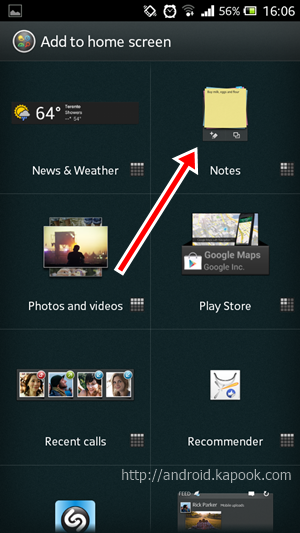
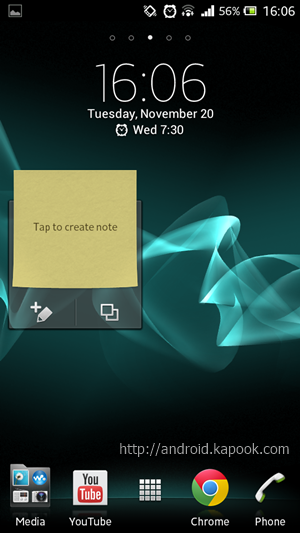
3. สามารถเคลื่อนย้ายตำแหน่งได้ด้วยการแตะที่ Widget ค้างไว่ แล้วลากไปวางตำแหน่งที่ต้องการ
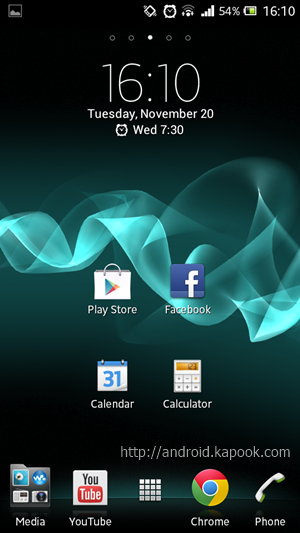
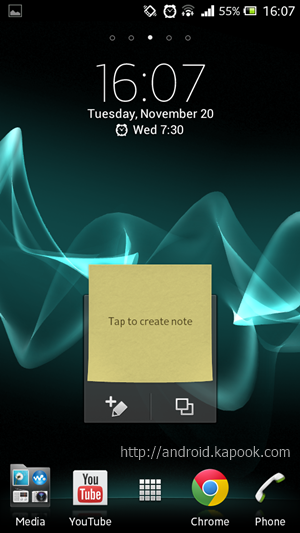
4. หากต้องการลบ Widget ไหนออกให้แตะค้างไว้ แล้วลากไปปล่อยที่รูปถังขยะ
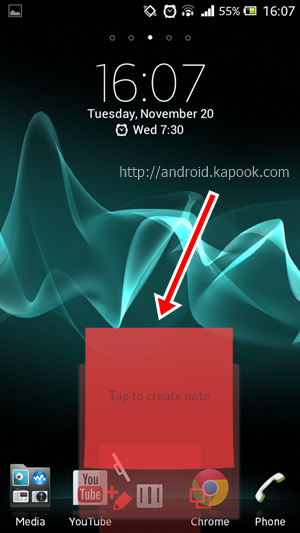
5. สามารถเลือก Widget หลาย ๆ แบบมาวางตกแต่งบนหน้า Home Screen ได้ตามใจชอบเลย
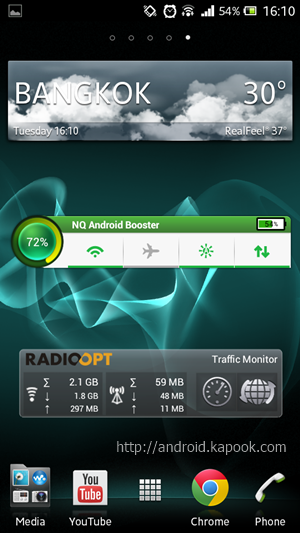
หลังจากที่ได้รู้วิธีตกแต่งหน้าจอ Home Screen กันไปแล้ว คงเริ่มอยากแต่งหน้าจอให้เก๋ไก๋กันแล้วใช่ไหมครับ ก็ขอให้ตกแต่งหน้าจอกันอย่างสนุกละกันนะครับ ^_^

ไม่มีความคิดเห็น:
แสดงความคิดเห็น
หมายเหตุ: มีเพียงสมาชิกของบล็อกนี้เท่านั้นที่สามารถแสดงความคิดเห็น